在当今的数字时代,多媒体内容在从娱乐到教育等各个领域发挥着举足轻重的作用。通常,我们会遇到需要从视频中提取静态图像以进行分析、编辑或共享的情况。在本综合指南中,我们将探索可用于有效地将视频文件转换为图像序列的各种方法和工具。
1. 为什么需要将视频转换为图像?
在深入研究这些方法之前,我们先简要讨论一下为什么将视频转换为图像很有价值:
• 框架分析 :从视频中提取各个帧可以进行深入分析,例如对象检测、运动跟踪或逐帧检查。
• 内容创作 :从视频中提取的图像可以作为创建引人入胜的视觉内容的原材料,例如缩略图、幻灯片或社交媒体帖子。
• 质量控制 :检查各个帧有助于识别和纠正可能影响整体视频质量的模糊、失真或伪影等问题。
• 分享与分发 :将视频片段转换为图像有助于在可能不支持视频格式的平台之间轻松共享和分发。
2.如何将视频转换为图像?
2.1 使用FFMPEG将视频转换为图像
FFMPEG 是一种多功能多媒体框架,提供用于处理音频和视频文件的命令行界面。以下是如何使用 FFMPEG 将视频转换为图像:

代替
input_video.mp4
以及您的视频文件的路径。此命令告诉 FFMPEG 读取输入视频文件并将每个帧保存为 JPEG 图像,文件名格式为
image_0001.jpg
,
image_0002.jpg
, 等等。
以下是该命令的详细说明:
ffmpeg:这是处理多媒体文件的命令行工具。-i input_video.mp4:指定输入视频文件。image_%04d.jpg:这是输出文件名模式。%04d是一个占位符,将替换为每个图像的四位连续编号。
运行此命令后,您将在执行该命令的同一目录中找到提取的图像。他们将被命名为
image_0001.jpg
,
image_0002.jpg
,等等。
您还可以通过调整命令中的参数来自定义输出文件名模式和格式。例如,如果您想将图像保存为 PNG 文件而不是 JPEG,您可以更改
image_%04d.jpg
到
image_%04d.png
。同样,您可以通过更改来调整顺序编号中的位数
%04d
到
%03d
或者
%05d
,取决于您的喜好。
优点:
- 处理各种视频格式和编解码器的多功能性。
- 输出图像格式、质量和命名的可自定义选项。
- 高效且优化的处理。
缺点:
- 需要熟悉命令行界面。
- 初学者的学习曲线陡峭。
- 大型视频文件需要大量资源。
2.2 使用在线视频到图像转换器将视频转换为图像
在线转换器提供用户友好的网络界面,用于将视频转换为图像。以下是如何使用在线转换器将视频转换为图像:
步骤1 :选择一个可靠的支持将视频转换为JPG或PNG图像的在线转换器,打开它并上传您的视频,然后单击“转换”按钮。
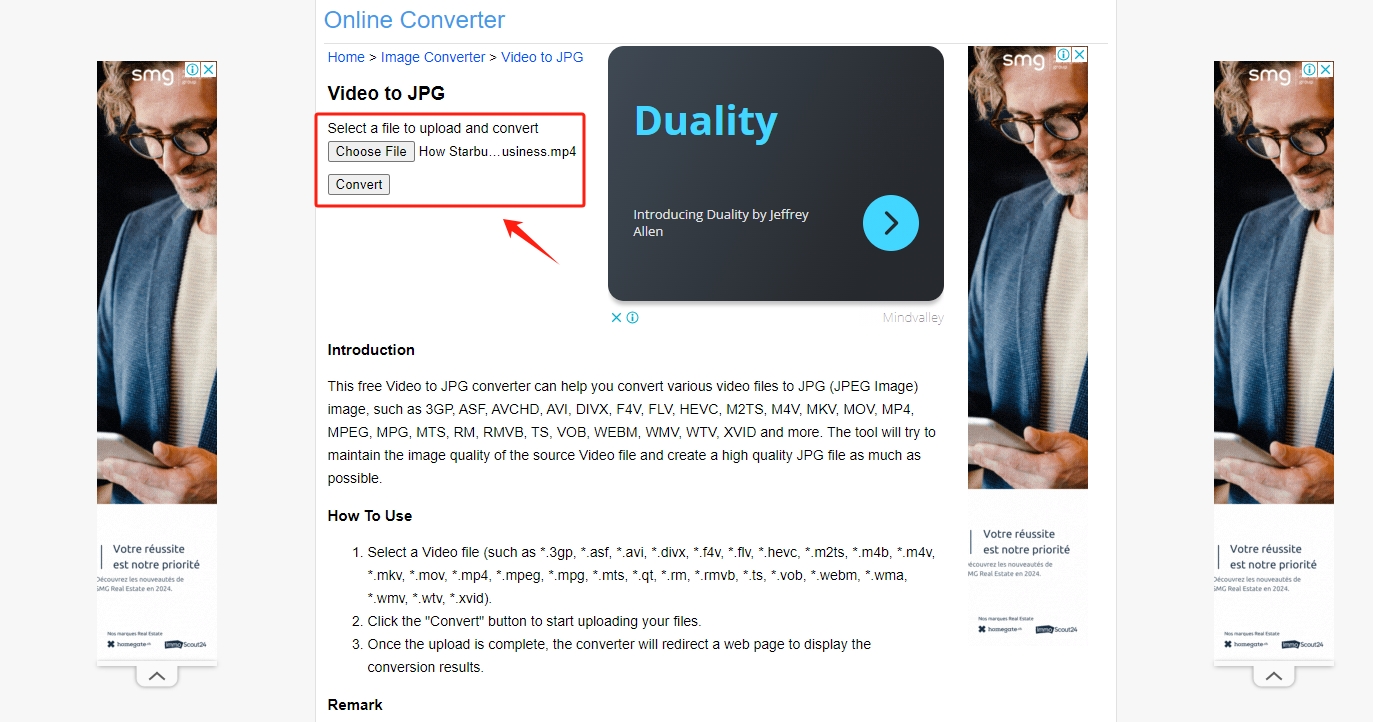
第2步 :转换完成后,单击“ 现在下载 ”按钮获取转换后的文件。
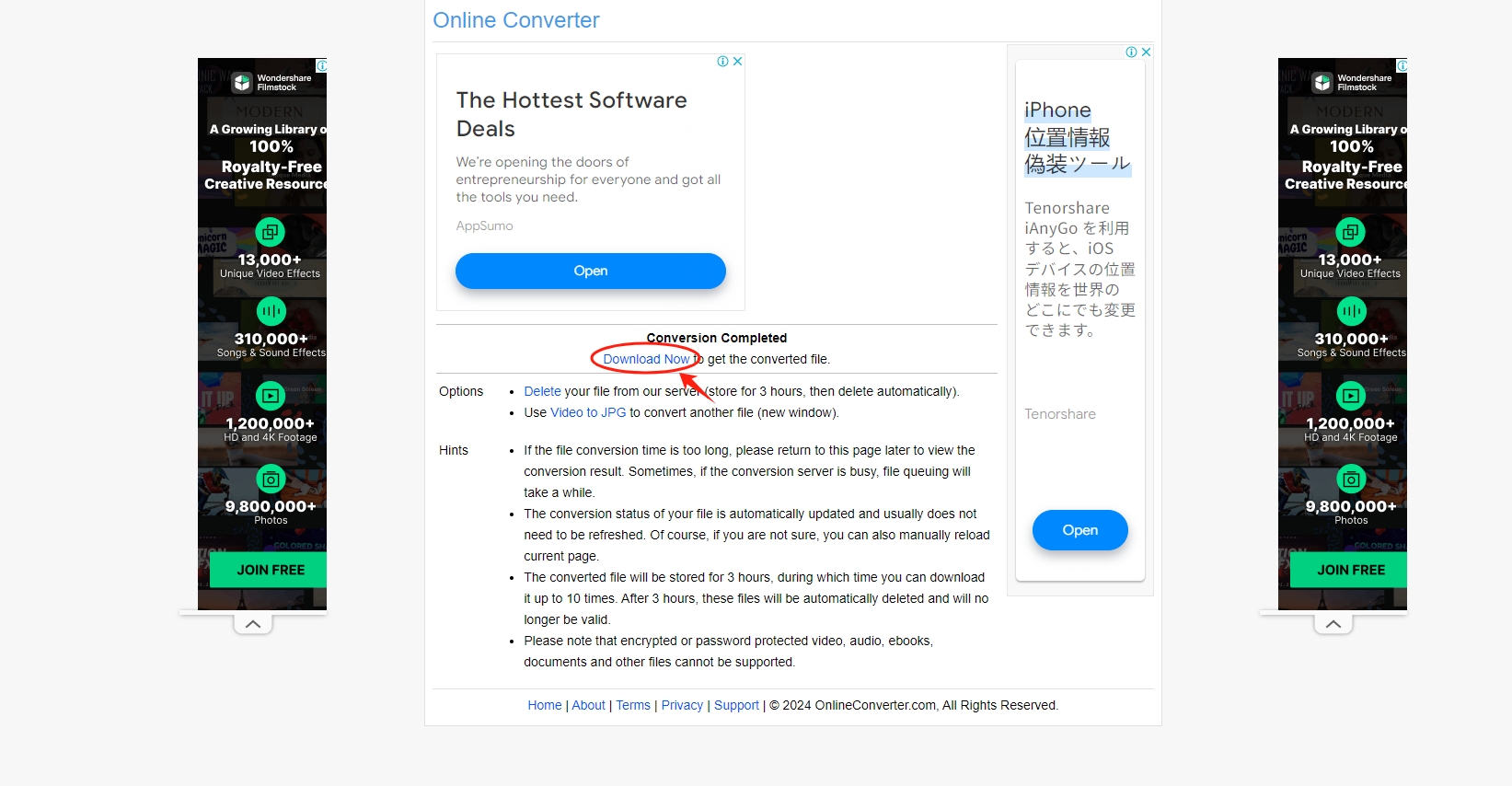
优点:
- 可通过任何支持互联网的设备进行访问。
- 无需安装软件。
- 用户友好的界面适合新手用户。
- 方便偶尔使用。
缺点:
- 文件大小或持续时间的潜在上传限制。
- 图像分辨率的潜在输出限制。
- 与上传敏感内容相关的隐私问题。
- 与桌面软件相比,定制选项有限。
3. [推荐] 将视频转换为图像并在一个地方合并图像 Sparkit
对于那些正在寻找更好的视频图像制作器的人来说, Sparkit 是您可以考虑的绝佳选择。 Sparkit 允许根据字幕从不同格式的视频中提取所有帧,捕获高质量图像并只需单击一下即可将其保存在本地。 Sparkit 还可以将这些提取的图像合并成一个连贯的序列或拼贴画,从而简化工作流程并提高生产率。此外, Sparkit 为用户提供自定义图像输出设置的灵活性,使他们能够创建真正反映其风格和偏好的拼贴画。
让我们深入了解如何使用 Sparkit 将视频转换为 jpg 或 png 图像:
步骤1 : 得到 Sparkit 适用于 Windows 和 Mac 计算机,请下载并安装。
第2步 : 打开 Sparkit , 点击 ” 添加视频 ”上传本地视频,如果视频有字幕,则拍照。

步骤3 :如果您的视频没有字幕,请单击“ 字幕 ”并输入本地字幕或使用“ 自动字幕 ” 工具来创建一个。

步骤4 : Sparkit 将显示从视频中提取的所有帧;只需单击“ 捕获 ”按钮开始以原始质量捕捉您想要的图像。

步骤5 : 点击 ” 展示 “中的”按钮 图片 ”部分,选择部分或全部图像,然后选择 JPG 或 PNG 作为输出格式,然后单击“ 导出选定的内容 ”将这些图像保存在您的计算机上。

步骤6 :如果您需要将这些图像合并为一张,只需转到“ 预览 ”区域,更改图像输出样式、大小、空间和格式,然后单击“ 出口 ”按钮即可获取包含您要显示的所有信息的新图像。

结论
总之,从视频中提取静态图像对于分析、内容创建和分发至关重要。诸如 FFMPEG、在线转换器和专业软件等方法 Sparkit 提供多种选择,每种都有其优点和注意事项。如果效率和高级功能至关重要,建议探索 Sparkit 作为首选方案。 Sparkit 不仅简化了视频到图像的转换过程,还通过提供批处理、基于字幕的帧提取和无缝图像合并功能等功能提高了工作效率。通过下载和尝试 Sparkit ,用户可以亲身体验它为多媒体处理任务带来的高效和便捷。